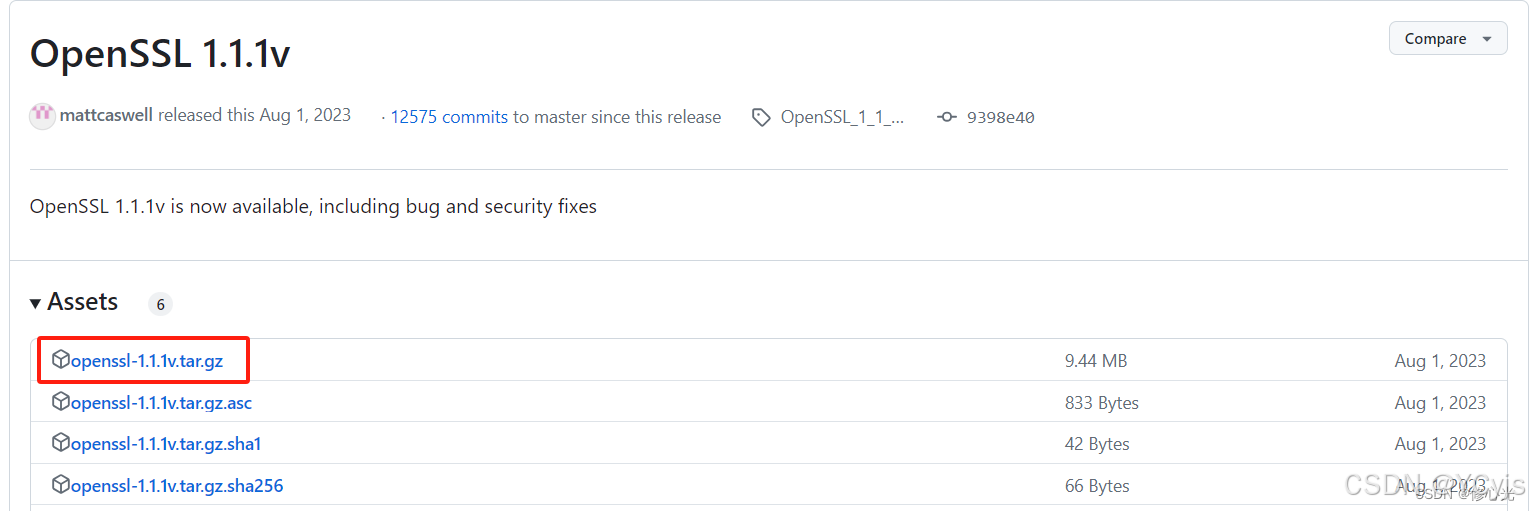远程访问及控制
赞
踩
一、ssh远程管理
1.1、ssh (secureshell)协议
- 是一种安全通道协议
- 对通信数据进行了加密处理,用于远程管理功能
- SSH 协议对通信双方的数据传输进行了加密处理,其中包括用户登录时输入的用户口令,
- 建立在应用层和传输层基础上的安全协议。
- SSH客户端<------------------------------>SSH服务端
数据传输是加密的,可以防止信息泄漏
数据传输是压缩的,可以提高传输速度
1.2、openssh
服务名称:sshd
服务端主程序:/usr/sbin/sshd
服务端配置文件:/etc/ssh/sshd config
SSH客户端: Putty、 Xshell、 CRT、MobaXterm、FinalShell
SSH服务端: OpenSSH
SSH服务端: 默认使用的是TCP的22端口,安全协议版本sshv2,出来2之外还有1(有漏洞)
ssh服务端主要包括两个服务功能 ssh远程链接和sftp服务
作用:SSHD 服务使用 SSH 协议可以用来进行远程控制,或在计算机之间传送文件。
相比较之前用 Telnet 方式来传输文件要安全很多,因为 Telnet 使用明文传输,SSH 是加密传输。
OpenSSH 是实现SSH协议的开源软件项目,适用于各种UNIX、 Linux 操作系统。Centos 7系统默认已安装openssh相关软件包,并将sshd 服务添加为开机自启动
【但是是7的版本有问题漏洞需要升级,目前最新为9.8】
查看版本 :ssh -V
执行"systemctl start sshd"命令即可启动sshd 服务
ssh_config和sshd_config都是ssh服务器的配置文件,二者区别在于前者是针对客户端的配置文件,后者则是针对服务端的配置文件。
远程管理linux系统基本上都要使用到ssh,原因很简单:telnet、FTP等传输方式是以明文传送用户认证信息, 本质上是不安全的,存在被网络窃听的危险。SSH(Secure Shell)目前较可靠,
是专为远程登录会话和其他网络服务提供安全性的协议。利用SSH协议可以有效防止远程管理过程中的信息泄露问题,透过SSH可以对所有传输的数据进行加密,也能够防止DNS欺骗和IP欺骗。
1.3、ssh远程登录方式
1.3.1、登录 方法一
ssh [远程主机用户名] @[远程服务器主机名或IP地址] -p port
如果你想要以用户名为lisi的身份连接到IP地址为192.168.1.100的服务器,并且该服务器的SSH服务运行在端口22上,你应该使用以下命令:
当在 Linux 主机上远程连接另一台 Linux 主机时,如当前所登录的用户是 root 的话,当连接另一台主机时也是用 root 用户登录时,可以直接使用 ssh IP,端口默认即可,如果端口不是默认的情况下,需要使用-p 指定端口。
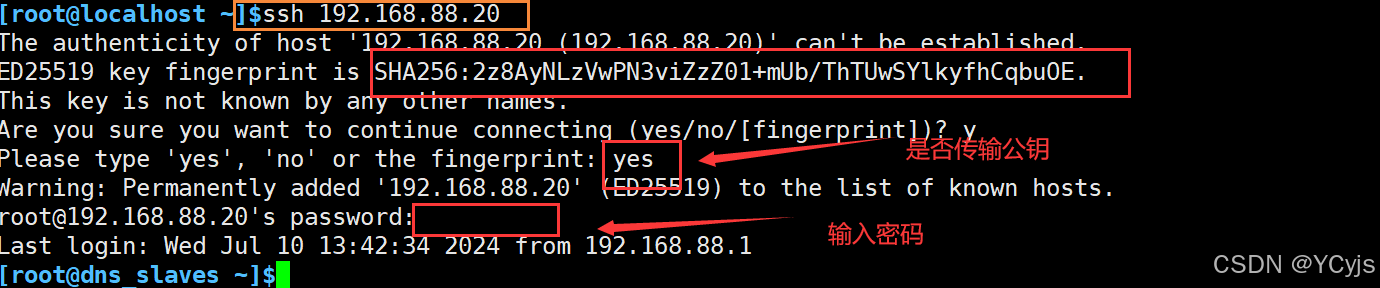
附
主机映射
![]()

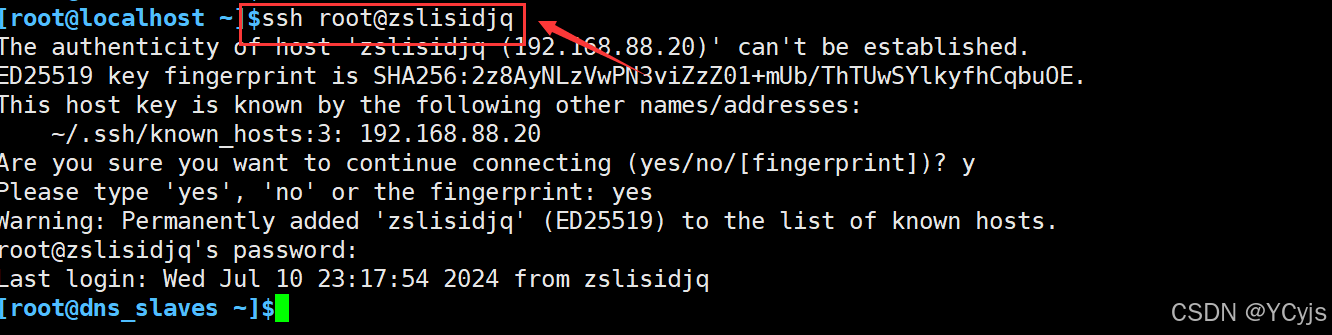
1.3.2、登录 方法二
ssh -l [远程主机用户名] [远程服务器主机名或IP 地址] -p port
-l :-l 选项,指定登录名称。
-p:-p 选项,指定登录端口(当服务端的端口非默认时,需要使用-p 指定端口进行登录)

(不怎么用)
关于公钥的查询
在客户端查询

服务端查询自己的公钥
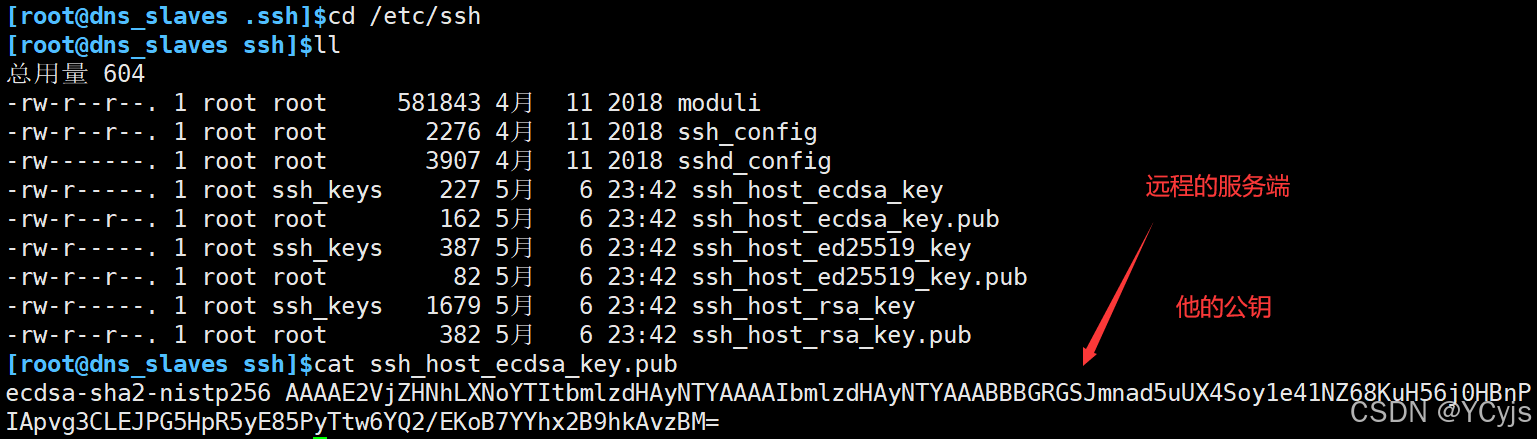
注:第一次登录服务器时系统没有保存远程主机的信息,为了确认该主机身份会提示用户是否继续连接,输入yes 后登录,这时系统会将远程服务器信息写入用户主目录下的$HOME/.ssh/known_hosts文件中,下次再进行登录时因为保存有该主机信息就不会再提示了
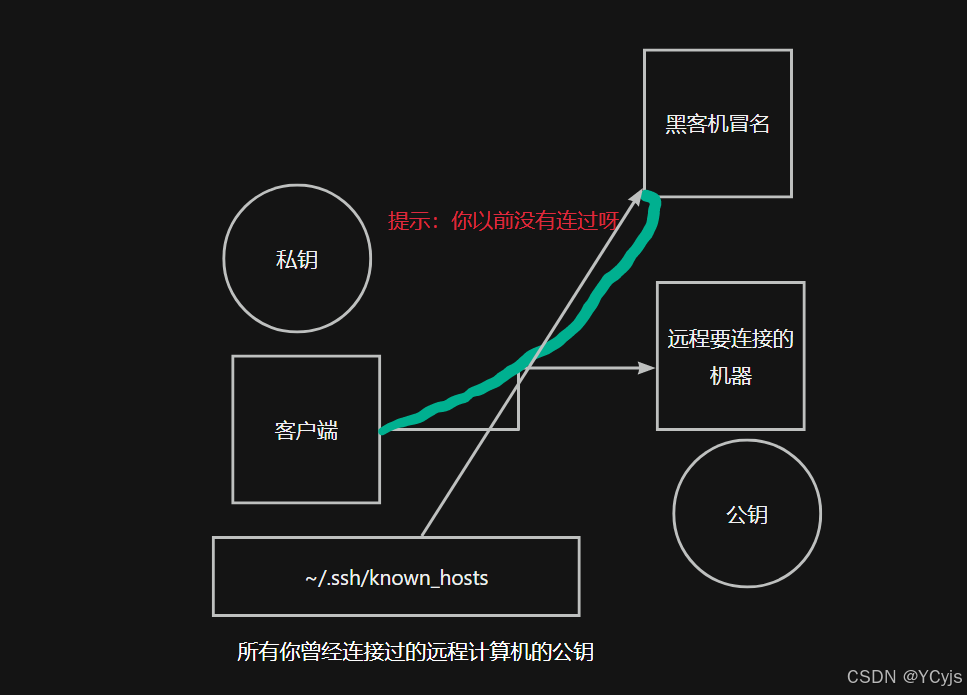
当下次访问相同计算机时,OpenSSH会核对公钥。如果公钥不同,OpenSSH会发出警告, 避免你受到DNS Hijack之类的攻击。
解决办法
1. 登录ssh连接远程主机时加上“-o StrictHostKeyChecking=no”的选项,如下:
ssh -o StrictHostKeyChecking=no 192.168.xxx.xxx
2. 一个彻底去掉这个提示的方法是,修改/etc/ssh/ssh_config文件(或$HOME/.ssh/config)中的配置,添加如下两行配置:
StrictHostKeyChecking no
UserKnownHostsFile /dev/null
但是最好不要添加
二、服务配置与管理
一般配置服务端
vim /etc/ssh/sshd_config
端口要改,防止别人暴力破解
ListenAddress 设置SSHD服务器绑定的IP 地址,0.0.0.0 表示侦听所有地址
安全建议:如果主机不需要从公网ssh访问,可以把监听地址改为内网地址 这个值可以写成本地IP地址,也可以写成所有地址,即0.0.0.0 表示所有IP。
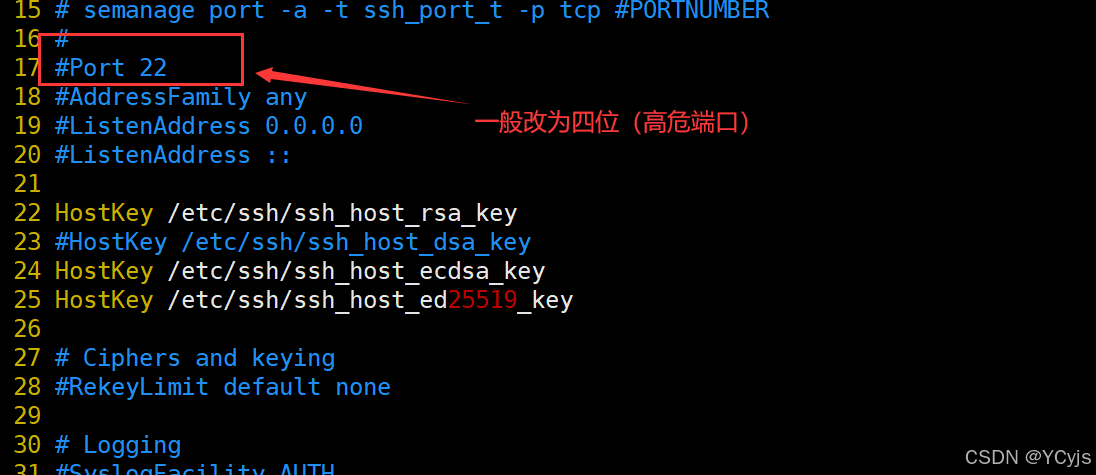
当有人使用 SSH 登入系统的时候,SSH 会记录信息,这个信息要记录的类型为AUTHPRIV,sshd 服务日志存放在:/var/log/secure。
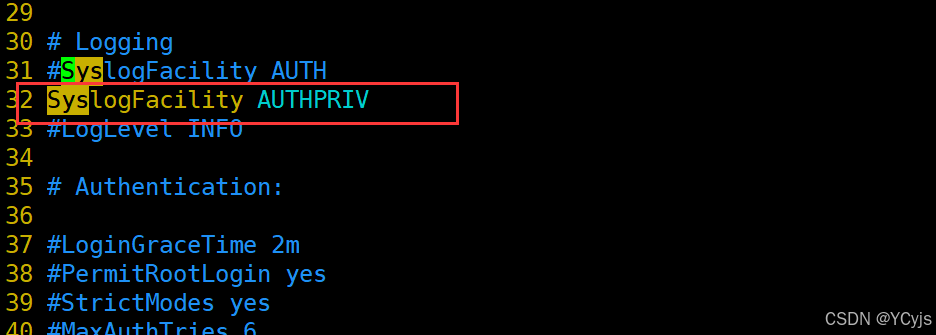
一般来说,为了要判断客户端来源是正常合法的,因此会使用 DNS 去反查客户端的主机名, 但通常在内网互连时,该基设置为 no,因此使联机速度会快些
注:禁用DNS反向解析,以提高服务器的响应速度

以及一些安全配置,安全调优

PermitRootLogin 是否允许 root 登入,默认是允许的,但是建议设定成 no,真实的生产环境服务器,是不允许root 账号直接登陆的,仅允许普通用户登录,需要用到 普通用户再切换到root 用户。
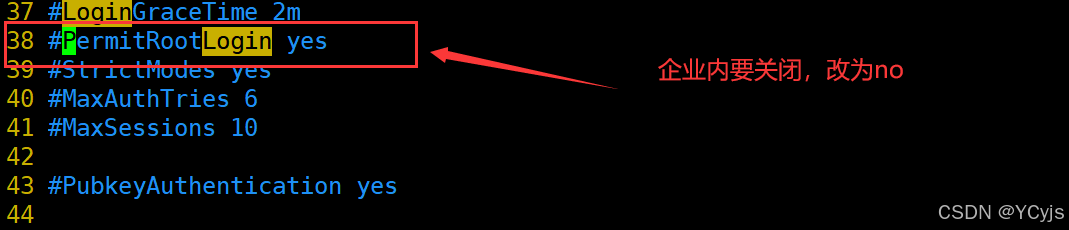

PasswordAuthentication yes
密码验证当然是需要的,所以这里写 yes可以,也可以设置为 no,在真实的生产服务器上,根据不同安全级别要求,有的是设置不需要密码登陆的,通过认证的秘钥来登陆。

PermitEmptyPasswords no
是否允许空密码的用户登录,默认为no,不允许空密码登录

PrintLastLog yes
显示上次登入的信息!默认为 yes

MaxAuthTries 6
指定每个连接最大允许的认证次数。默认值是 6 。
如果失败认证的次数超过这个数值的一半,连接将被强制断开,且会生成额外的失败日志消息
默认3次
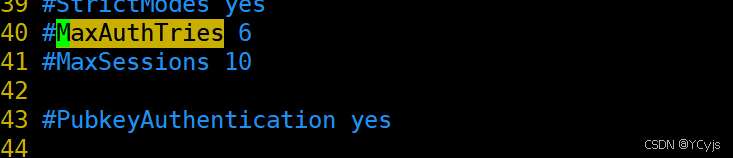
开启pam模块
注释

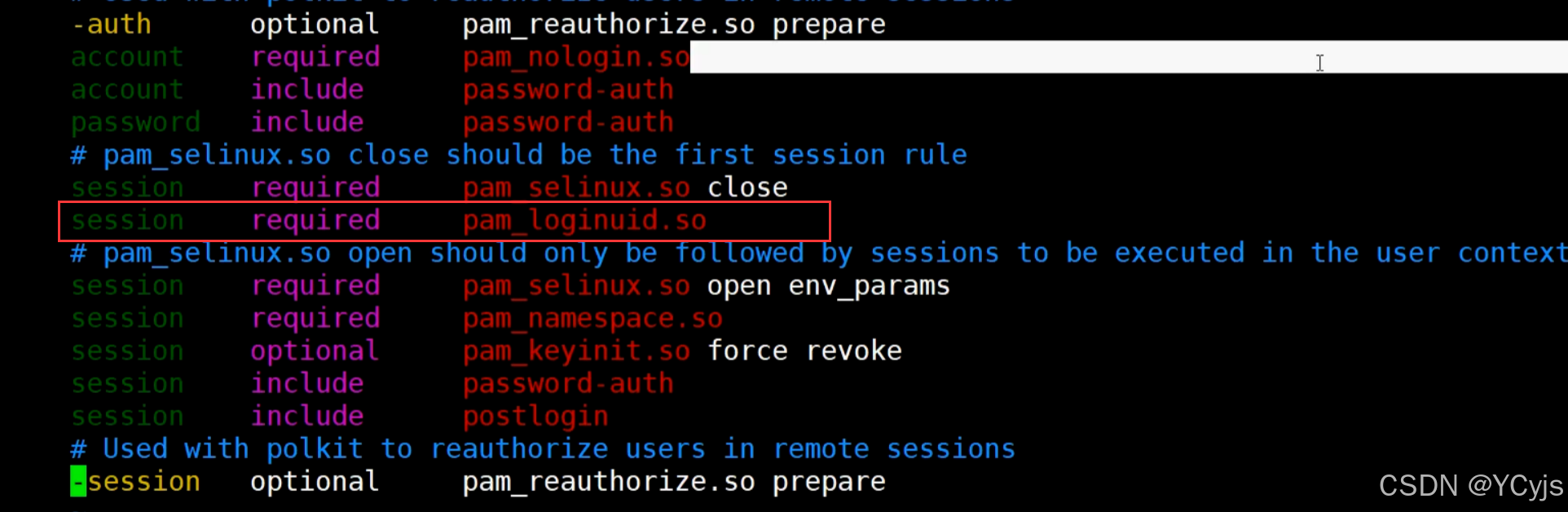
黑白名单
AllowUsers
当希望只允许或禁止某些用户登录时,可以使用 AllowUsers 或 DenyUsers 配置,两者 用法类似(注意不要同时使用)。
配置AllowUsers
例如,若只允许 zhangsan、wangwu 用户登录其他(lisi)用户
添加
AllowUsers zhangsan@192.168.10.10 wangwu
三、使用密钥登录
分为3步:
客户机在Xshell客户端中,成密钥(公钥与私钥);
放置公钥 到linux服务器的 ~/.ssh/authorized_key文件中;
配置ssh客户机(Xshell客户端)使用密钥登录
3.1、在xshell中密钥登录
1. 在xshell 工具中首先生成公钥
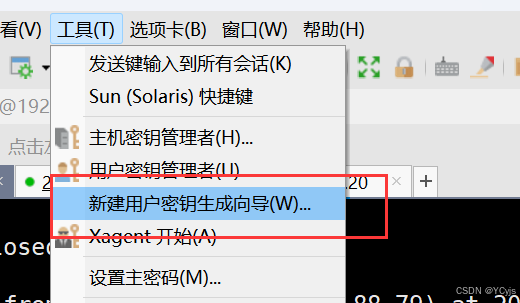
调整2048长度,下一步就行,可以设置名称和密码
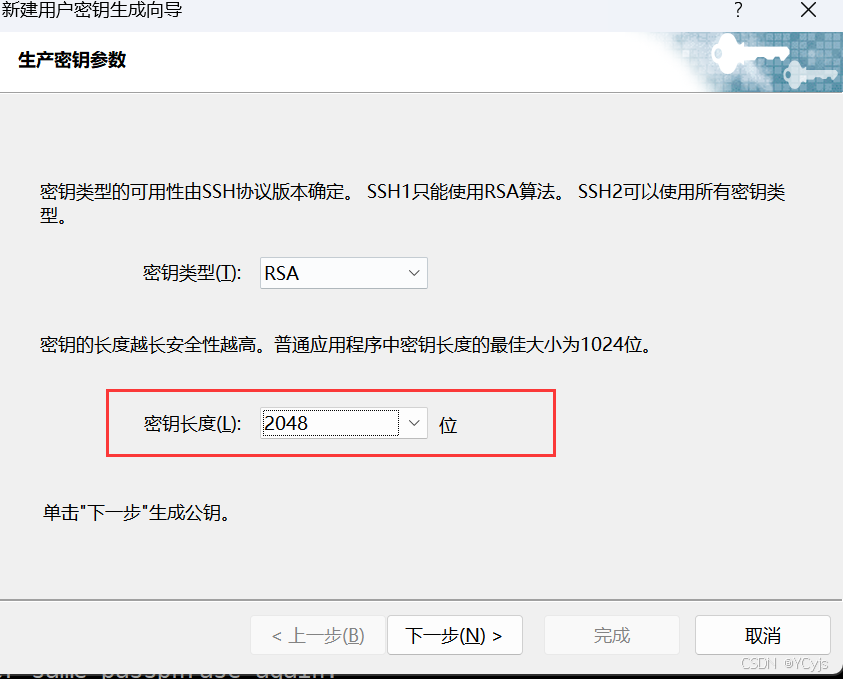
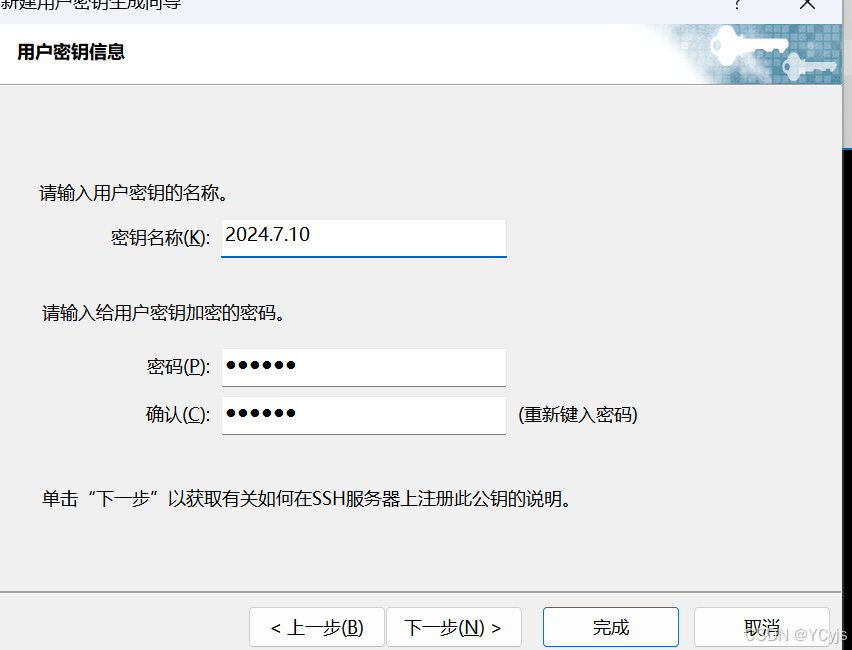
生成完成之后会有一个公钥,保存
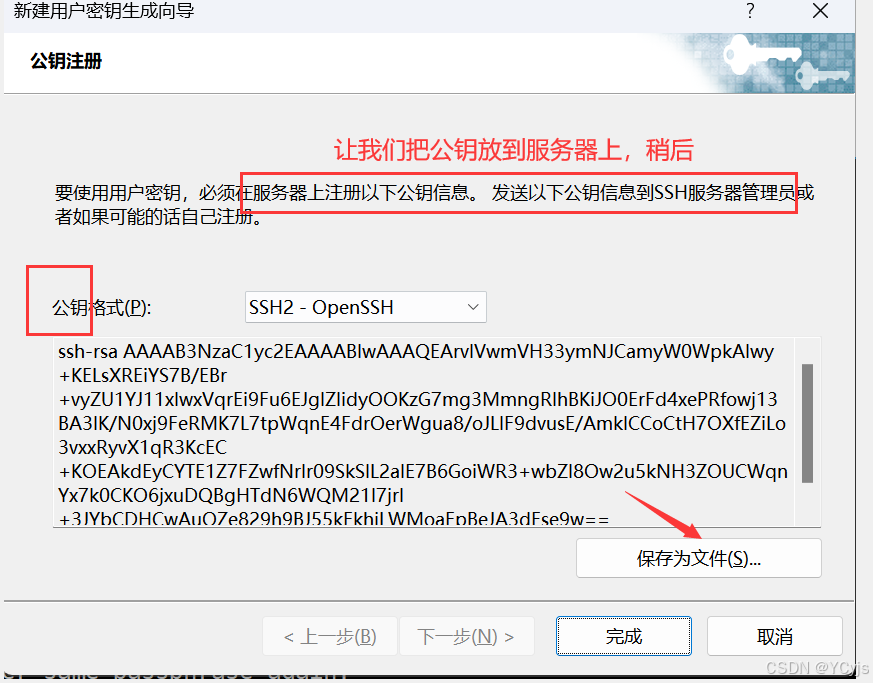
pub结尾的文件
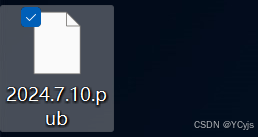
然后打开我们的linux机器
切换到~/.shh目录下(第一次免密需要ssh一下,否则可能没有.shh文件)

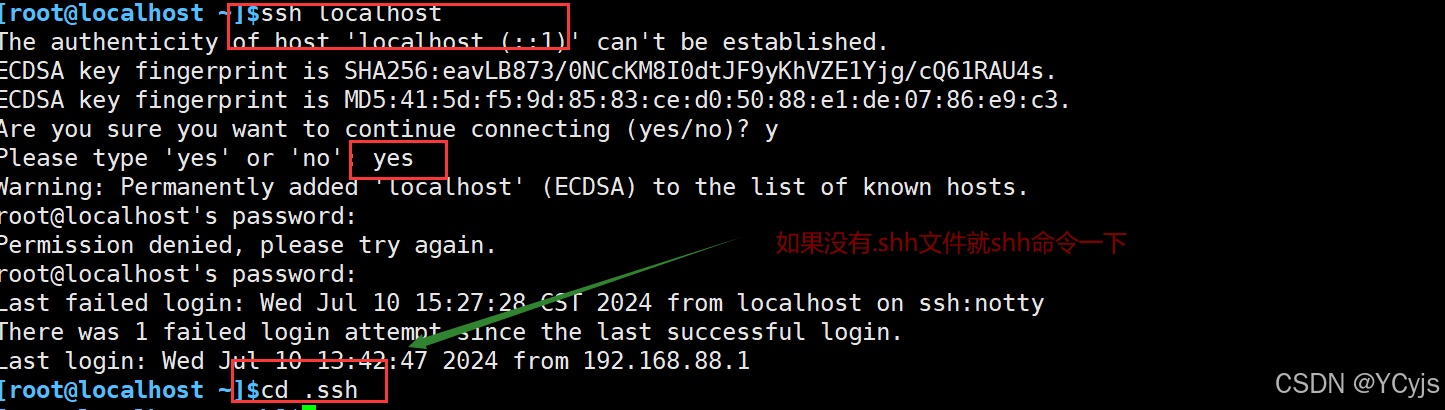
上传公钥
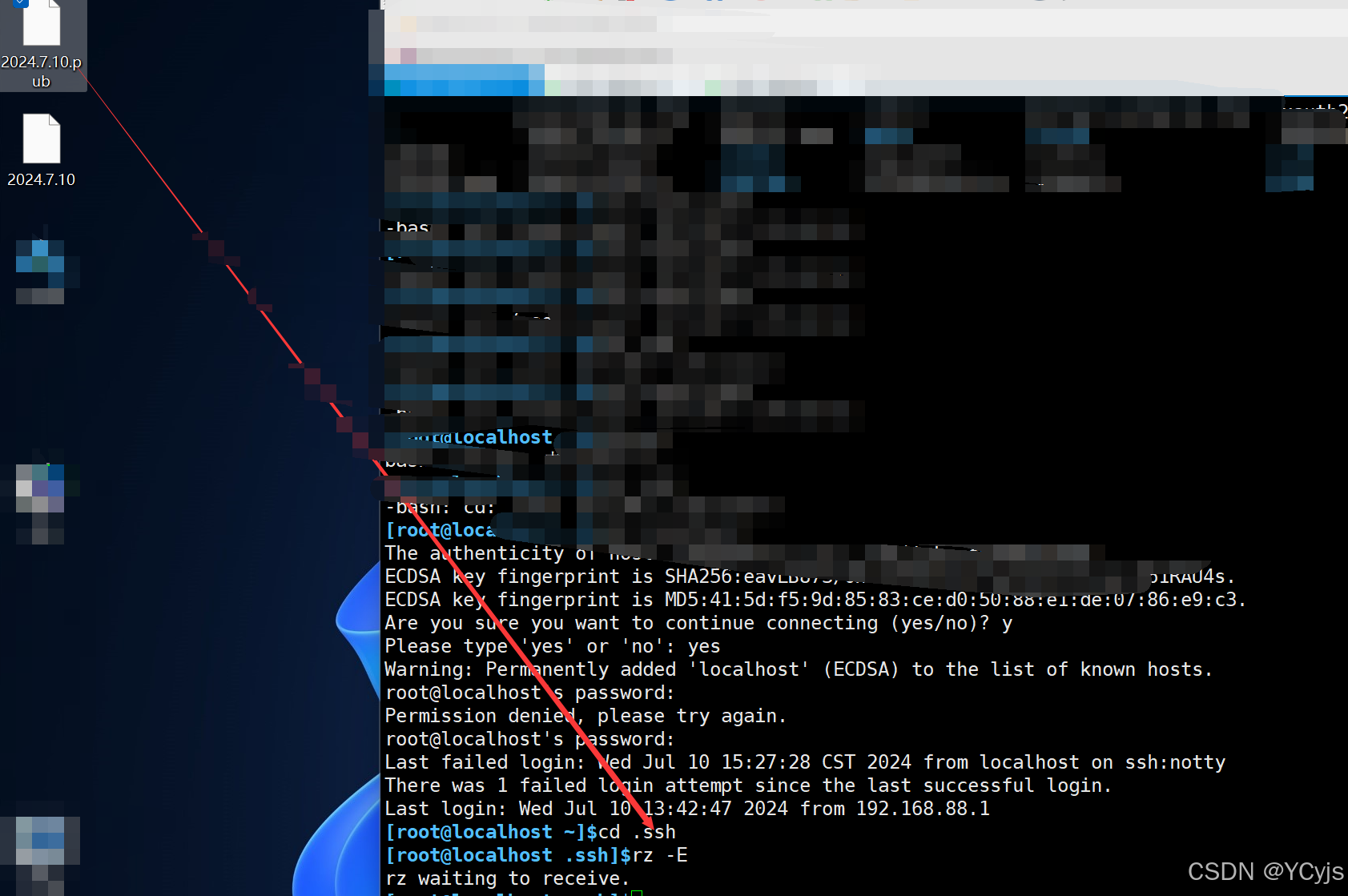
当然还需要改为标准的名称authorized_keys
生成私钥备份
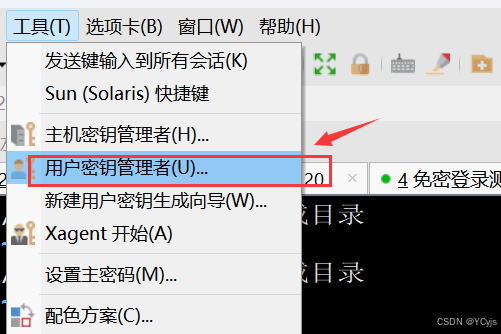
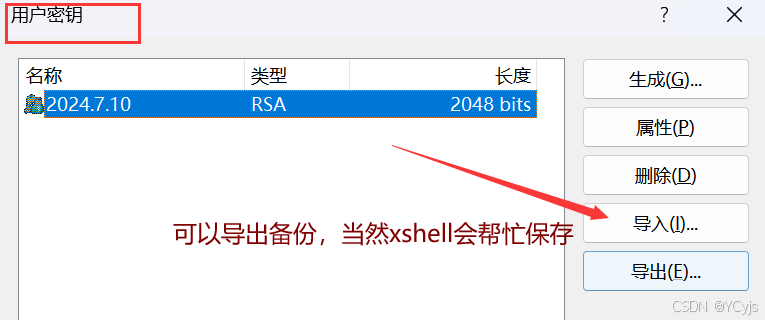
免密登录
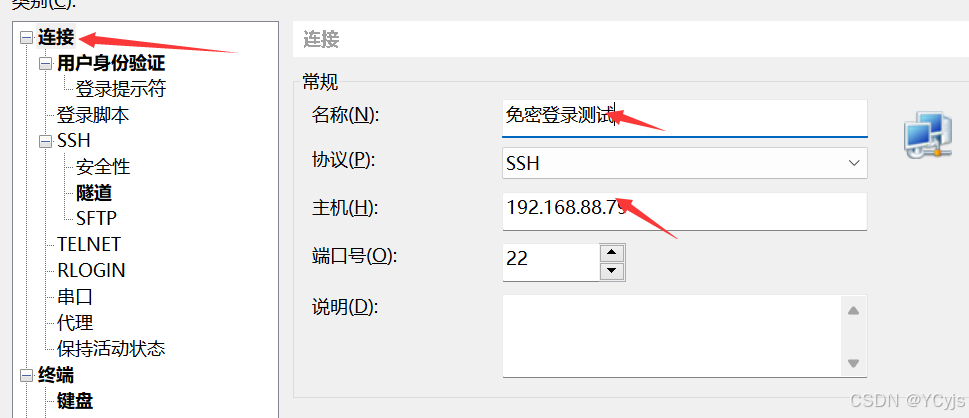
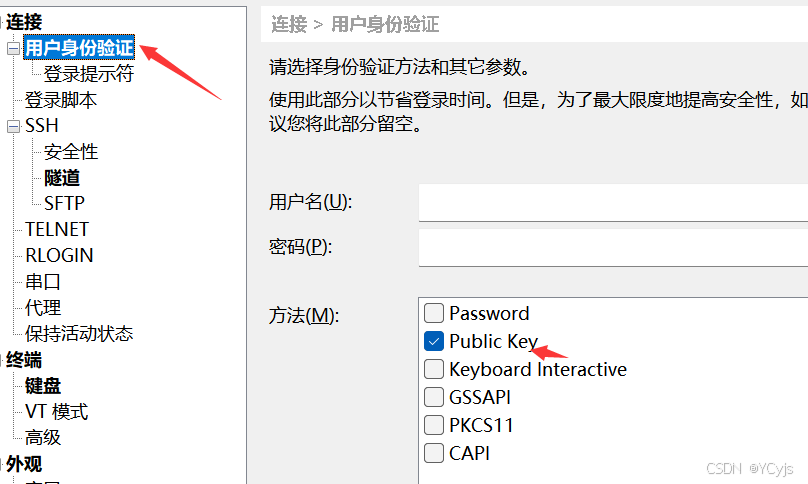
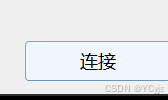
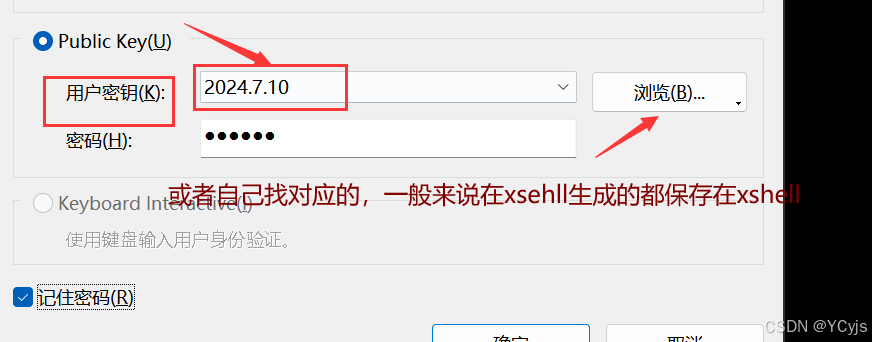
登录成功
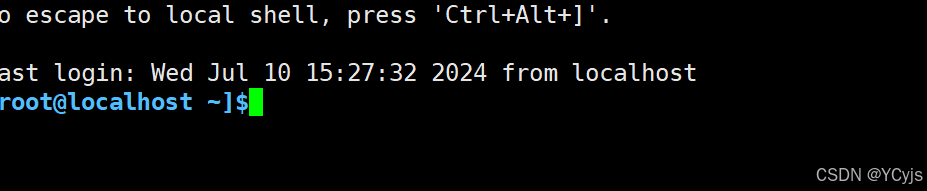
3.1.1、使用密钥登录的过程
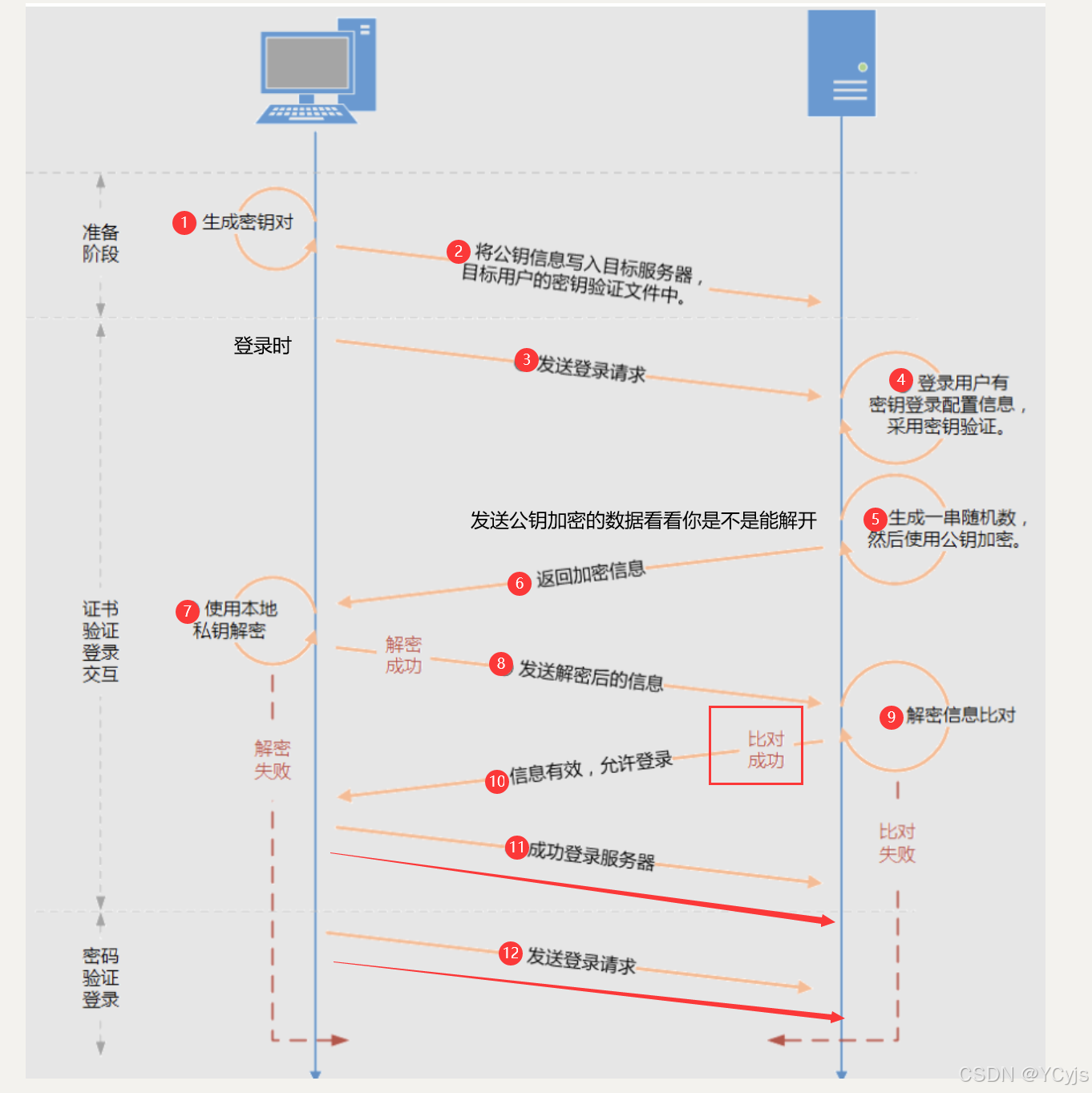
3.2、在linux上生成密钥登录
准备一个跳板机
ssh-keygen 命令的“-t”选项用于指定算法类型 生成公钥和私钥
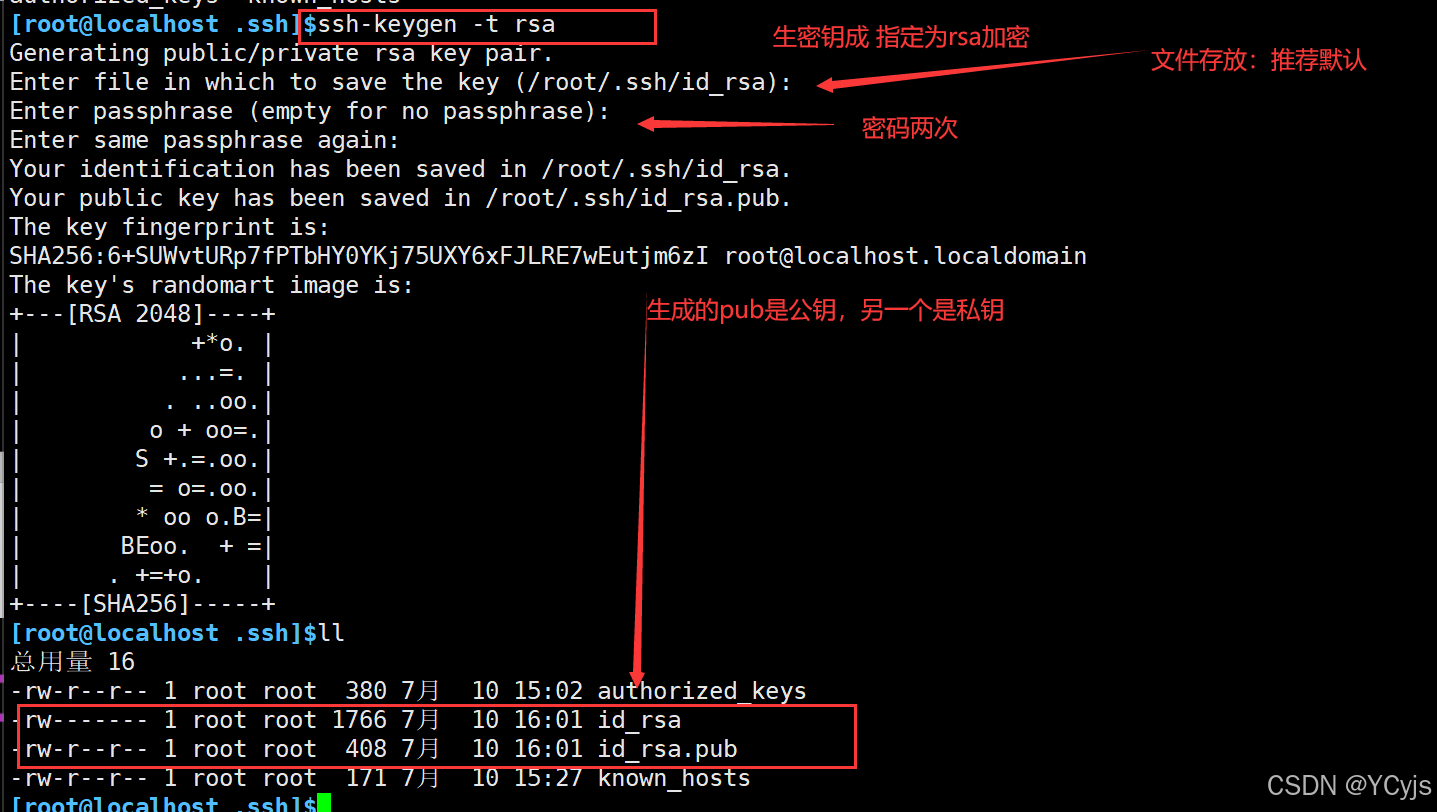
ssh-copy-id root@192.168.88.19
使用 ssh-copy-id 工具:这将自动处理公钥的复制过程,这个命令会自动处理将你的 id_rsa.pub 公钥内容追加到远程服务器上的 ~/.ssh/authorized_keys 文件中。
输入密码:由于这是你第一次以这种方式连接到远程服务器,系统可能会要求你输入远程 root 用户的密码。
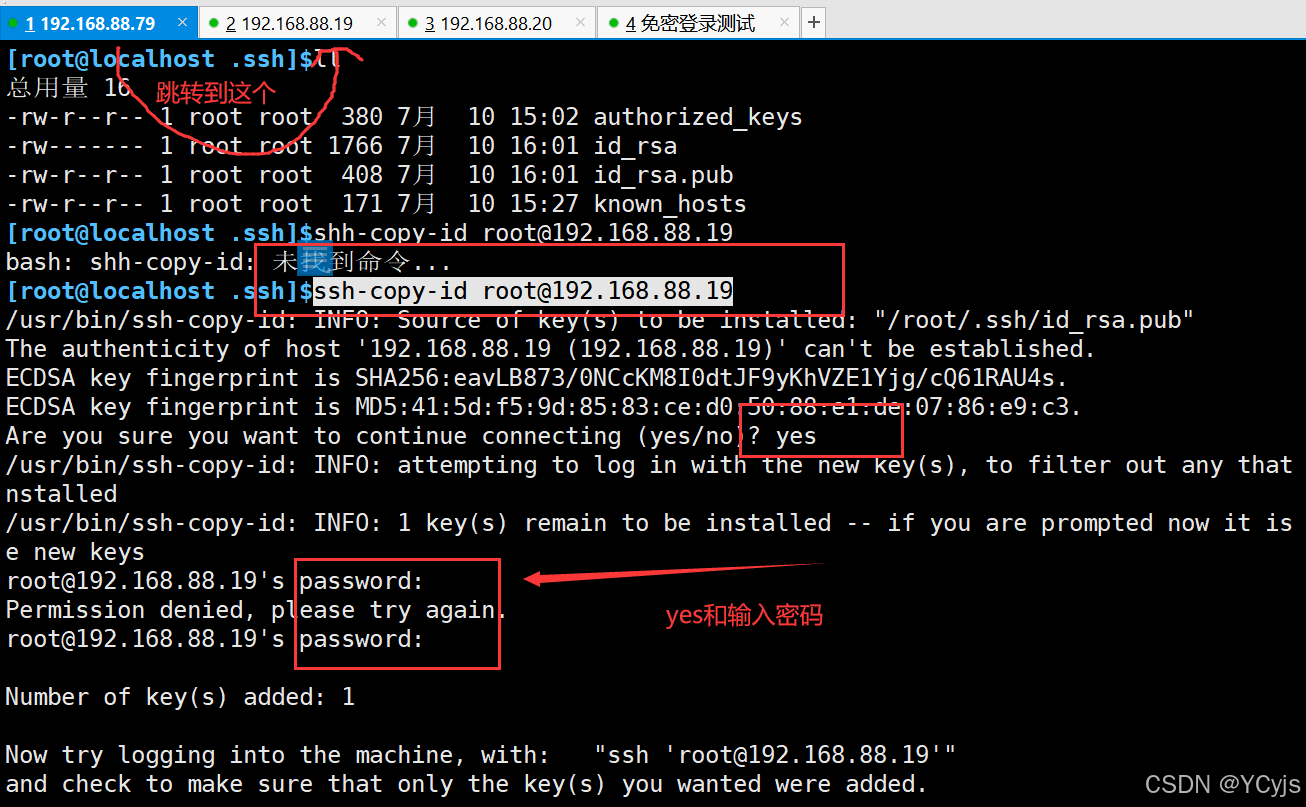
通过跳板机79登录19
ssh root@192.168.88.19

修改权限
vim /etc/ssh/sshd_config
![]()
在17,43,65行

重启sshd服务
![]()
再尝试

指定端口,成功
四、Linux服务器升级openssh9.8最新版
内容迁移到文件资源中
默认禁用了DSA签名算法
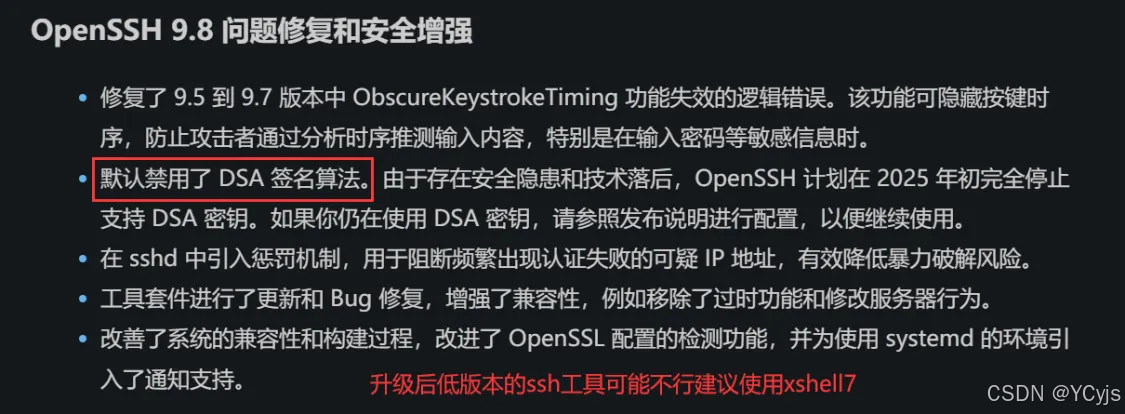

准备文件
openssh官网OpenSSH: Release Notes
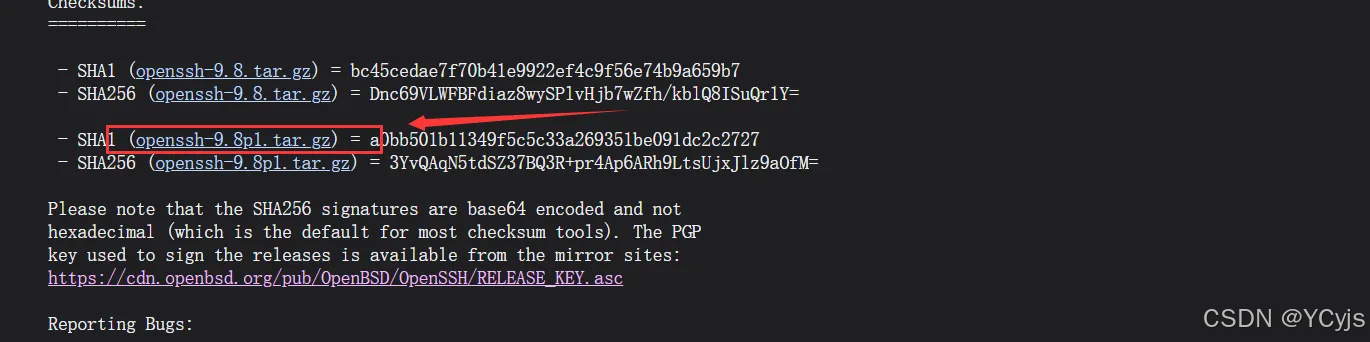
由于openssh9.8p1要求openssl版本大于等于1.1.1,因此需要升级安装openssl。
官网Release OpenSSL 1.1.1v · openssl/openssl · GitHub